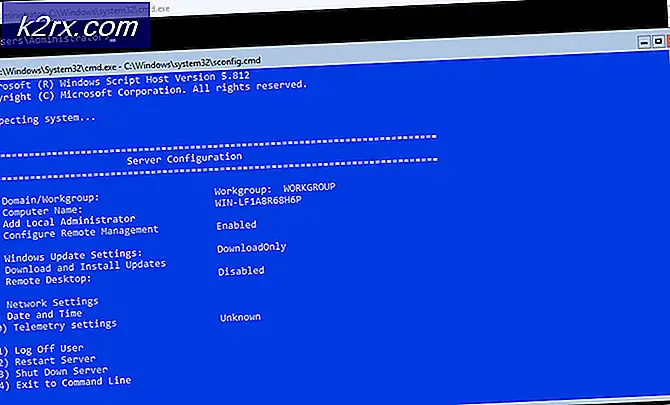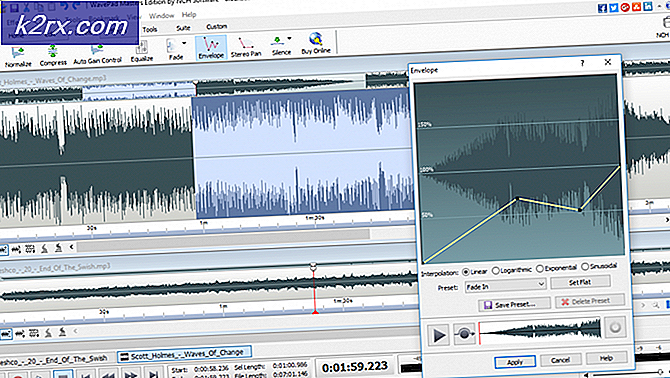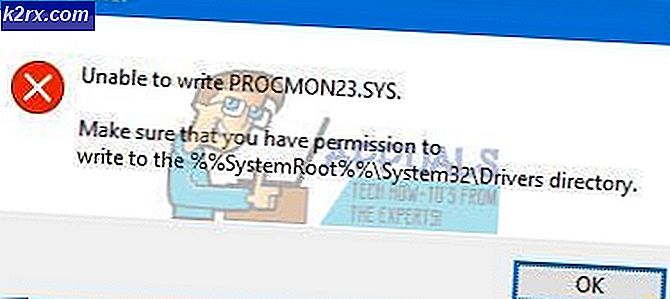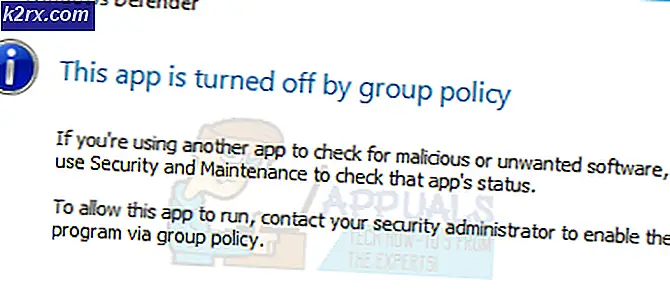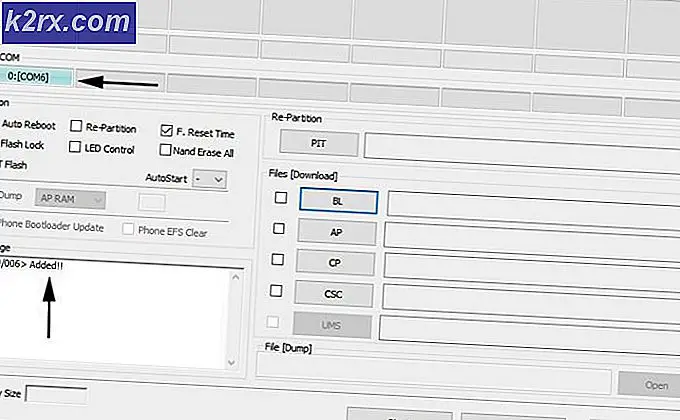Slik fjerner du Groove Music i Windows 10
Groove Music er den innebygde lydspilleren som følger med alle bygger av den nyeste versjonen av Windows Operating System - Windows 10. Groove Music, i et nøtteskall, er en nydesignet, fornyet og litt forbedret iterasjon av Xbox Music med et helt nytt navn. Groove Music har en betydelig mengde positive, men ifølge utallige Windows 10-brukere er Groove Music positivt bleg i forhold til de mange negativene, feilene og tilfeldige krasjene som søknaden bringer til bordet.
Groove Music er svært upopulær blant Windows 10-brukere, spesielt de Windows 10-brukere som ikke er nye i musikkavspillingsverdenen, og som musikkspillerne deres har litt mer zing og noen flere funksjoner og funksjoner. Noen Windows 10-brukere vil bli kvitt Groove Music fordi den ikke har så mange funksjoner som de vil ha den, noen vil bli kvitt den fordi den har alle feilfunksjoner, og noen vil bli kvitt den fordi det knuser rundt med andre musikkspillere. Groove Music har en tendens til å rote rundt med tredjeparts musikkspillere som har blitt satt som standardmusikkkspillere i stedet for Groove Music og hindrer dem i å gjøre jobben sin, hvilket er grunnen til at mange Windows 10-brukere vil vite hvordan de kan avinstaller det.
I motsetning til de fleste andre Windows-programmer kan Groove Music ikke avinstalleres ved å bare åpne Start-menyen i All Apps-modus, lokalisere og høyreklikke på Groove Music og klikke på Avinstallere. Siden Groove Music er et innebygd Windows 10-program, må du hoppe gjennom et par (ganske enkelt) hoops for å kvitte seg med det. For å avinstallere Groove Music må du:
Åpne Start-menyen .
Skriv powershell i søkefeltet .
PRO TIPS: Hvis problemet er med datamaskinen eller en bærbar PC / notatbok, bør du prøve å bruke Reimage Plus-programvaren som kan skanne arkiver og erstatte skadede og manglende filer. Dette fungerer i de fleste tilfeller der problemet er oppstått på grunn av systemkorrupsjon. Du kan laste ned Reimage Plus ved å klikke herHøyreklikk på programmet heter Windows PowerShell som vises, og velg Kjør som administrator .
Skriv inn følgende kode i Windows PowerShell- dialogboksen:
Get-AppxPackage * zunemusic * | Fjern-AppxPackage
Trykk på Enter. Vent til Groove Music blir avinstallert. Når kommandoen er fullført, vil alle spor av Groove Music bli eliminert fra datamaskinen din, og programmet vil ikke lenger forstyrre andre musikkspillere.
PRO TIPS: Hvis problemet er med datamaskinen eller en bærbar PC / notatbok, bør du prøve å bruke Reimage Plus-programvaren som kan skanne arkiver og erstatte skadede og manglende filer. Dette fungerer i de fleste tilfeller der problemet er oppstått på grunn av systemkorrupsjon. Du kan laste ned Reimage Plus ved å klikke her